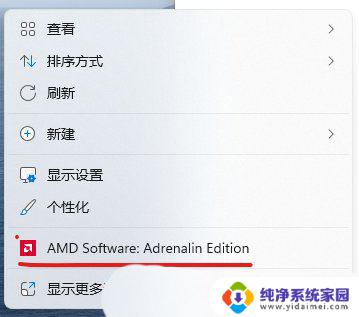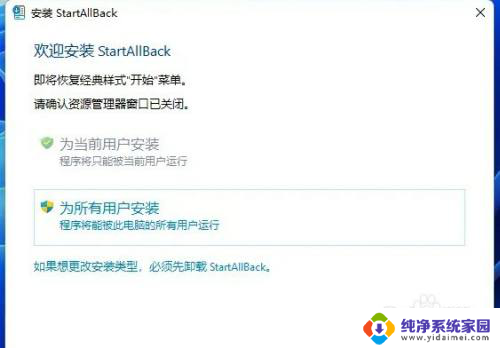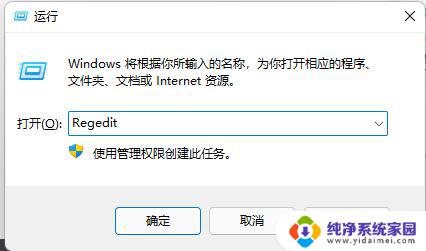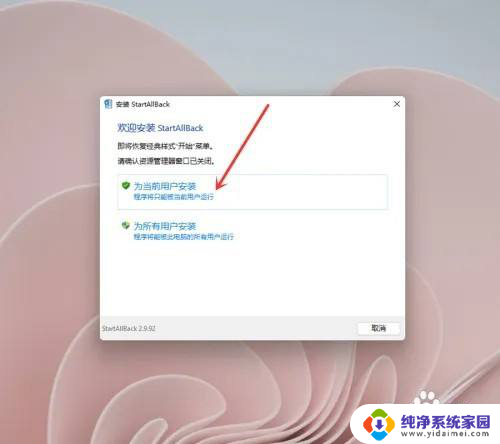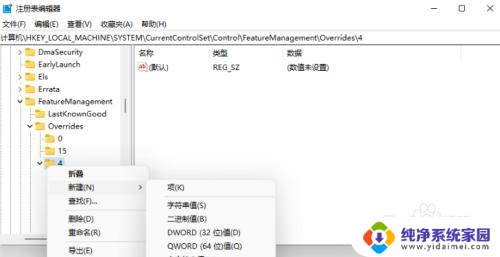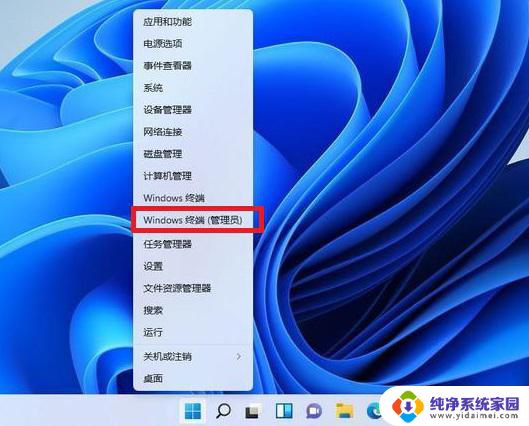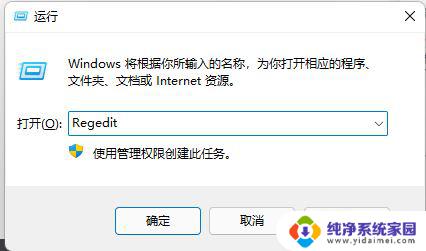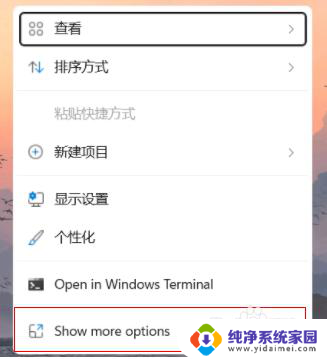amd右键菜单怎么去掉win11 Win11右键菜单删除AMD驱动栏的步骤
Win11系统中,右键菜单是我们经常使用的功能之一,方便快捷地操作文件和程序,有些用户可能发现,在右键菜单中出现了不需要或者不常用的AMD驱动栏。这个问题让一些用户感到困惑,因为他们并不需要这个驱动栏,甚至可能希望将其删除。如何去掉Win11系统中的AMD驱动栏呢?下面将为大家介绍一下简单的步骤。
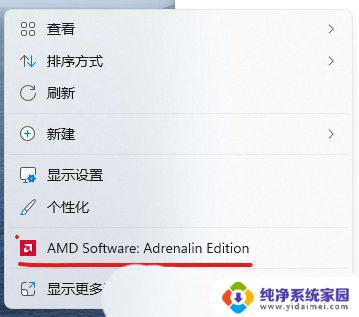
1、按【 Win + X 】组合键,或右键点击任务栏上的【Windows开始徽标】。在打开的隐藏菜单项中,选择【运行】;
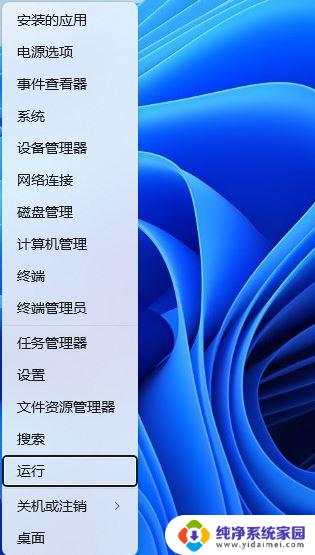
2、运行窗口,输入【regedit】命令,按【确定或回车】打开注册表编辑器;
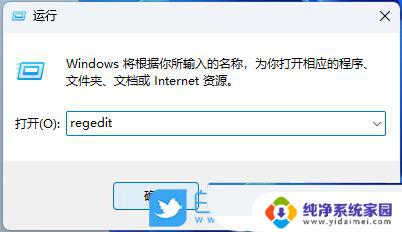
3、用户用户账户控制窗口,你要允许此应用对你的设备进行更改吗?点击【是】;
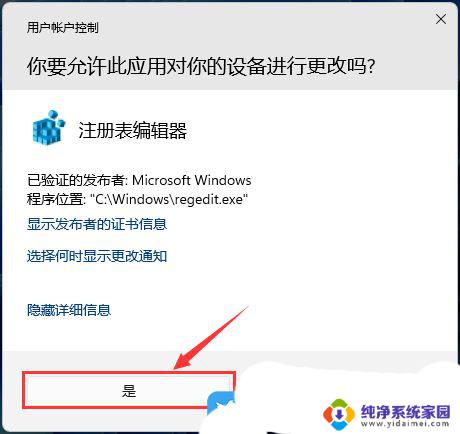
4、这时候就可以将注册表打开了,删除注册表HKEY_CLASSES_ROOT\PackagedCom\Package\AdvancedMicroDevicesInc-RSXCM_22.10.0.0_x64__fhmx3h6dzfmvj\Server\1里的ApplicationId的值(22.10.0.0应该是驱动程序的版本号);
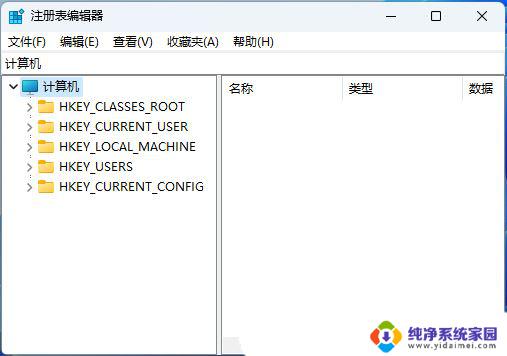
Win11加密功能怎么添加到右键菜单? Win11加密解密右键快捷添加方法
Win11 22H2怎么快速恢复完整右键菜单? Win11右键选项的设置方法
win11右键菜单怎么设置为win10经典样式?
以上就是如何在Win11中删除AMD右键菜单的全部内容,如果有任何疑问的用户可以参考以上小编的步骤进行操作,希望对大家有所帮助。